
Apple Pencil також можна використовувати для вибору об’єктів і прокручування документа, коли ввімкнено функцію Вибір і прокручування.
Додавання малюнка
У програмі Pages можна малювати й додавати в документи ілюстрації та діаграми.
- Щоб малювати за допомогою Apple Pencil, торкніться інструментом сторінки. Якщо ви хочете малювати пальцем або ввімкнено функцію Вибір і прокручування, натисніть кнопку «Вставити»
 , натисніть кнопку «Медіа»
, натисніть кнопку «Медіа»  , а потім натисніть «Малюнок».
, а потім натисніть «Малюнок». - Якщо кнопку «Малюнок» ще не вибрано в нижній частині екрана, натисніть її.
- Почніть малювати.
- Якщо в текстовому документі не відображається помаранчева область малювання, торкніться інструментом Apple Pencil будь-якого місця на сторінці й почніть малювати в цій області. Якщо ви малюєте пальцем, натисніть кнопку «Вставити новий малюнок»
 , щоб додати область малювання. Щоб змінити розмір області малювання, потягніть за її маркери-маніпулятори. Текст обтікає навколо області малювання.
, щоб додати область малювання. Щоб змінити розмір області малювання, потягніть за її маркери-маніпулятори. Текст обтікає навколо області малювання. - У документах із макетом сторінки можна малювати в будь-якій області.
- Якщо в текстовому документі не відображається помаранчева область малювання, торкніться інструментом Apple Pencil будь-якого місця на сторінці й почніть малювати в цій області. Якщо ви малюєте пальцем, натисніть кнопку «Вставити новий малюнок»
- Щоб змінити інструмент малювання, виберіть потрібний інструмент у нижній частині екрана. Щоб додати різноманітні ефекти або функції, можна скористатися наведеними нижче інструментами.
- Щоб намалювати нову фігуру із заливкою, натисніть інструмент «Заливка»
 і почніть малювати. Щоб залити область, натисніть інструмент «Заливка»
і почніть малювати. Щоб залити область, натисніть інструмент «Заливка»  і натисніть потрібну область.
і натисніть потрібну область. - Щоб стерти намальоване, натисніть інструмент «Стирання»
 і перетягуйте його по намальованому.
і перетягуйте його по намальованому. - Щоб відредагувати частину малюнка, натисніть інструмент виділення
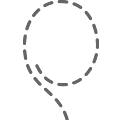 , а потім натисніть потрібну частину малюнка або обведіть її.
, а потім натисніть потрібну частину малюнка або обведіть її.
- Щоб намалювати нову фігуру із заливкою, натисніть інструмент «Заливка»
- Щоб почати малювати іншим кольором, торкніться кольорового кола й виберіть потрібний колір. Проведіть ліворуч по екрану, щоб налаштувати колір.
- Щоб змінити розмір пера та ступінь непрозорості, двічі торкніться інструмента й виберіть новий розмір пера. Або перетягніть повзунок, щоб змінити ступінь непрозорості.
- Щоб скасувати останню дію, натисніть кнопку «Скасувати»
 .
. - Закінчивши, натисніть «Готово».

Щоб продовжити малювати за допомогою Apple Pencil, просто почніть малювати на сторінці. Якщо ви не пам’ятаєте, який режим використовували востаннє, торкніться сторінки інструментом Apple Pencil (це не залишить позначки), а потім перевірте, яку кнопку вибрано в нижній частині екрана.
Змінення розміру й переміщення малюнка
Після додавання малюнка можна змінити його розмір або перемістити в інше місце.
- Щоб змінити розмір малюнка, торкніться його пальцем і потягніть маркери-маніпулятори на рамці.
- Щоб перемістити малюнок, торкніться його пальцем і перетягніть.
Редагування частин малюнка
- За потреби торкніться малюнка пальцем і виберіть «Редагувати малюнок» у спливаючому меню.
- Натисніть інструмент виділення
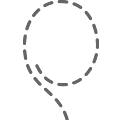 в нижній частині екрана, а потім натисніть або обведіть частину малюнка, яку потрібно відредагувати. Навколо вибраної області з’явиться контур.
в нижній частині екрана, а потім натисніть або обведіть частину малюнка, яку потрібно відредагувати. Навколо вибраної області з’явиться контур. - Виберіть варіант у спливаючому меню.
- Щоб змінити розмір вибраної області, натисніть «Змінити розмір» і потягніть маркери-маніпулятори на рамці навколо малюнка.
- Щоб розділити один малюнок на два, натисніть «Відокремити» в спливаючому меню.
- Вибрану область також можна вирізати, копіювати, вставляти, видаляти й дублювати.
Анімація малюнка
Ви можете анімувати малюнок у документі Pages, щоб малюнок з’являвся у вас на очах.
Щоб анімувати малюнок на пристрої iPhone, iPad або iPod touch, виконайте наведені нижче дії.
- Якщо ви працюєте в режимі малювання, натисніть «Готово». В іншому випадку переходьте до наступного кроку.
- Виберіть малюнок, торкнувшись його.
- Натисніть кнопку «Формат»
 , а потім натисніть «Малюнок».
, а потім натисніть «Малюнок». - Увімкніть функцію «Анімація малюнка» й налаштуйте інші параметри, як-от тривалість.
- Щоб відтворити анімацію, натисніть «Відтворити» або «Відтворити малюнок».
На комп’ютері Mac можна анімувати малюнок, доданий у документ у програмі Pages на iPhone або iPad.
- Виділіть малюнок у документі Pages.
- Натисніть кнопку «Формат»
 , виберіть «Анімація малюнка» й налаштуйте інші параметри, як-от тривалість.
, виберіть «Анімація малюнка» й налаштуйте інші параметри, як-от тривалість. - Щоб відтворити анімацію, натисніть «Відтворити» на бічній панелі «Формат» або «Відтворити малюнок» на сторінці.
Надсилання або збереження малюнка
Ви можете надіслати або зберегти малюнок із документа як файл зображення (.png) або, якщо малюнок анімований, як файл зображення або фільму (.m4v).
Щоб надіслати або зберегти малюнок на пристрої iPhone, iPad або iPod touch, виконайте наведені нижче дії.
- Якщо ви працюєте в режимі малювання, натисніть «Готово». В іншому випадку переходьте до наступного кроку.
- Торкніться малюнка, щоб вибрати його, і виберіть «Поділитися». Якщо ви анімували малюнок, виберіть «Надіслати як зображення» або «Надіслати як фільм».
- Виберіть спосіб надсилання зображення або фільму (наприклад, за допомогою програми «Пошта» або «Повідомлення»). Або виберіть «Зберегти зображення» (чи «Зберегти відео» для анімованих малюнків), щоб зберегти файл у програмі «Фотографії».
На комп’ютері Mac можна зберегти малюнок, доданий у документ у програмі Pages на iPhone або iPad, чи поділитися ним.
- Утримуючи клавішу Control, клацніть малюнок у документі Pages.
- Виберіть «Поділитися». Якщо ви анімували малюнок, виберіть «Надіслати як зображення» або «Надіслати як фільм».
- Виберіть спосіб надсилання зображення або фільму (наприклад, за допомогою програми «Пошта» або «Повідомлення»). Або виберіть «Додати до Фотографій», щоб зберегти зображення або фільм у програмі «Фотографії».
Додавання анотації
У документ можна додавати анотації. Анотації, додані в текст, об’єкти або клітинки таблиці в документі, переміщаються разом із текстом і об’єктами в процесі редагування документа. Щоб вставити в документ ілюстрації, додайте малюнок.
- Щоб додати анотацію за допомогою Apple Pencil, торкніться в будь-якому місці сторінки. Якщо ви хочете малювати пальцем або ввімкнено функцію Вибір і прокручування за допомогою Apple Pencil, натисніть кнопку «Ще»
 , а потім натисніть «Смарт-анотація».
, а потім натисніть «Смарт-анотація». - Якщо кнопку «Смарт-анотація» ще не вибрано в нижній частині екрана, натисніть її.
- Додайте потрібні позначки.
- Щоб змінити інструмент або колір інструмента, що використовується для анотування, виберіть потрібний інструмент або колір у нижній частині екрана.
- Щоб стерти анотацію, натисніть інструмент «Стирання»
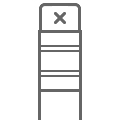 в нижній частині екрана, а потім торкніться анотації. Щоб стерти всі анотації, натисніть «Стерти все» у верхній частині екрана.
в нижній частині екрана, а потім торкніться анотації. Щоб стерти всі анотації, натисніть «Стерти все» у верхній частині екрана. - Щоб відобразити або приховати інструменти, натисніть «Показати/приховати інструменти малювання»
 .
.

- Щоб прокрутити сторінку під час використання Apple Pencil, проведіть по екрану одним пальцем. Якщо ви додаєте анотації за допомогою пальця, проведіть двома пальцями.
- Закінчивши, натисніть «Готово».
Додані анотації можна видаляти. Натисніть анотацію, а потім «Видалити». У разі видалення анотованого тексту або об’єкта анотація також видаляється.
Щоб приховати анотації, виконайте наведені нижче дії.
- На пристрої iPad натисніть «Параметри вигляду»
 і вимкніть параметр «Смарт-анотації».
і вимкніть параметр «Смарт-анотації». - На пристрої iPhone або iPod touch натисніть кнопку «Ще»
 , натисніть «Смарт-анотація», а потім «Приховати смарт-анотації».
, натисніть «Смарт-анотація», а потім «Приховати смарт-анотації».
Щоб продовжити анотування за допомогою Apple Pencil, просто почніть писати на сторінці. Якщо ви не пам’ятаєте, який режим використовували востаннє, торкніться сторінки інструментом Apple Pencil, а потім перевірте, яку кнопку вибрано в нижній частині екрана.
Експорт документа з анотаціями
Якщо експортувати документ як PDF-файл з увімкненими анотаціями, вони будуть відображатися в PDF-файлі. Анотації не відображаються в документах, експортованих як файли Word, RTF, EPUB або Pages '09.
Робота з анотаціями на комп’ютері Mac
Якщо ви синхронізуєте документи Pages на своїх пристроях за допомогою iCloud, анотації відображаються в документах на всіх пристроях. На комп’ютері Mac можна видаляти, відображати та приховувати анотації під час редагування документа.
- Щоб видалити анотацію, виберіть анотацію й натисніть кнопку «Видалити».
- Щоб видалити всі анотації, виберіть «Редагувати» > «Видалити смарт-анотації».
- Щоб відобразити або приховати всі анотації, виберіть «Вигляд» > «Показати/приховати смарт-анотації».
Вибір і прокручування за допомогою Apple Pencil
За замовчуванням інструмент Apple Pencil можна використовувати для малювання й анотування. У програмі Pages можна ввімкнути режим використання Apple Pencil для виділення об’єктів і прокручування документів.
- У програмі Pages натисніть кнопку «Ще»
 .
. - Натисніть Apple Pencil і ввімкніть функцію «Вибір і прокручування».
Ви можете ввімкнути функцію «Торкнутися двічі, щоб перемкнути», якщо Apple Pencil підтримує її. Якщо функцію «Торкнутися двічі, щоб перемкнути» ввімкнено, просто двічі торкніться нижньої частини Apple Pencil, щоб увімкнути або вимкнути функцію «Вибір і прокручування».
Щоб додати в документ малюнок, коли функцію «Вибір і прокручування» ввімкнено, натисніть кнопку «Вставити» ![]() , потім кнопку «Медіа»
, потім кнопку «Медіа» ![]() , а потім «Малюнок».
, а потім «Малюнок».
Щоб додати анотацію, коли функцію «Вибір і прокручування» ввімкнено, натисніть кнопку «Ще» ![]() , а потім «Смарт-анотація».
, а потім «Смарт-анотація».
У програмах Pages, Numbers і Keynote функція «Вибір і прокручування» вмикається окремо. Наприклад, якщо ввімкнути функцію «Вибір і прокручування» в програмі Pages, це не вплине на програми Keynote і Numbers.